Kliknite zgoraj na File in izberite New...
V novem oknu določite Width in Height 3 pixels in Color Mode določite Transparent.
Potrdite na gumb OK.
|
|||||
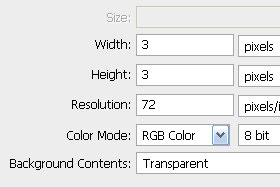 |
|||||
|
|||||
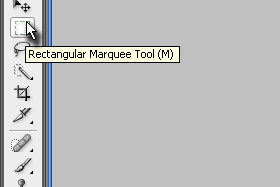
Izberite orodje Rectangular Marquee Tool (bližnjica je tipka M).
|
|||||
|
|||||
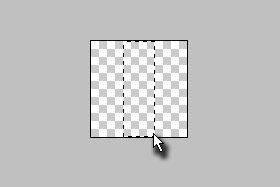
Držite tipko ALT in uporabite miškin skroler in približajte sliko.
Potem pa z izbranim orodjem označite sredino kot sem jo jaz. |
|||||
|
|||||
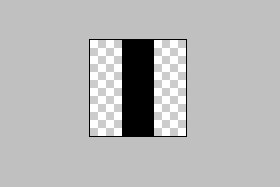
Pritisnite tipko D, da nastavite črno / belo barvo.
Pritisnite tipki ALT + DEL, da zapolnite označeno s črno barvo. Pritisnite tipki CTRL + D, da izbrišete selekcijo. |
|||||
|
|
|
|||||
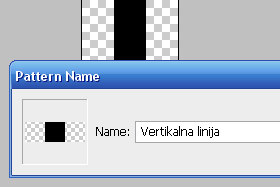
Kliknite zgoraj na Edit in izberite Define Pattern...
V novem oknu vpišite v polje Name poljubno ime in potrdite na gumb OK. |
|||||
|
|||||

Odprite sedaj poljubno fotografijo.
Na moji fotki na polno poležava Tačka. |
|||||
|
|||||

Pritisnite tipki CTRL + SHIFT + D, da pretvorite sliko v črnobelo.
|
|||||
|
|||||
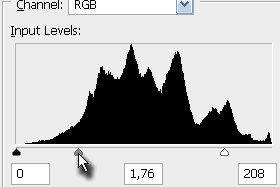
Pritisnite tipki CTRL + L in v novem oknu povlecite beli in sivi drsnik.
Potrdite na gumb OK. |
|||||
|
|||||
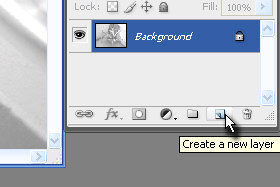
Ustvarite nov layer.
|
|||||
|
|||||
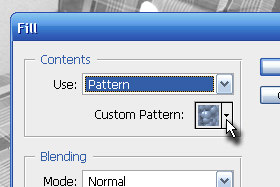
Kliknite zgoraj na Edit in izberite Fill...
V novem oknu Use preko izbirnika določite Pattern in nato kliknite na puščico navzdol pri polju Custom Pattern (glej sliko)... |
|||||
|
|||||
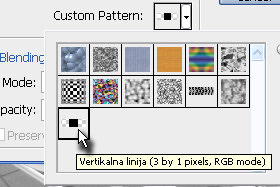
...in izberite Pattern (vzorec), ki ste ga prej ustvarili.
Potrdite na gumb OK. |
|||||
|
|||||
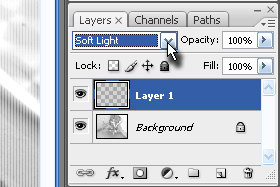
Novemu layerju določite še senčenje na Soft light (glej sliko).
|
|||||
|
|||||

Konec koncev je to konec.
|
|||||

